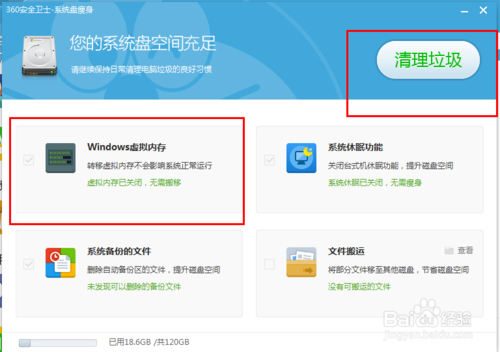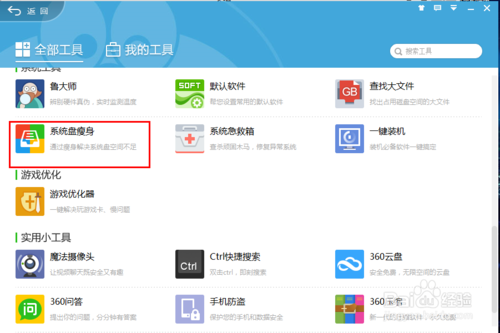电脑内存不足该怎么解决图文教程
发布时间:2015-11-10 来源:查字典编辑
摘要:工具/原料电脑杀毒软件(比如百度杀毒软件,360杀毒软件,金山杀毒软件)感染病毒病毒在发作时会大量的吞噬内存空间,导致系统内存不足。可安装杀...
工具/原料
电脑
杀毒软件(比如百度杀毒软件,360杀毒软件,金山杀毒软件)
感染病毒
病毒在发作时会大量的吞噬内存空间,导致系统内存不足。可安装杀毒软件或者把已安装的杀毒软件升级到最新版本进行查杀。
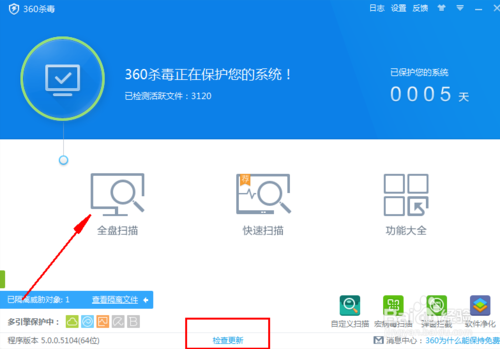
虚拟内存设置不当
在我的电脑右击,在弹出的菜单中,选属性命令,打开系统属性对话框
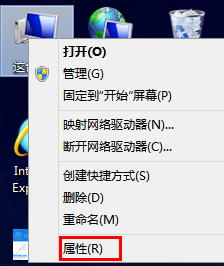
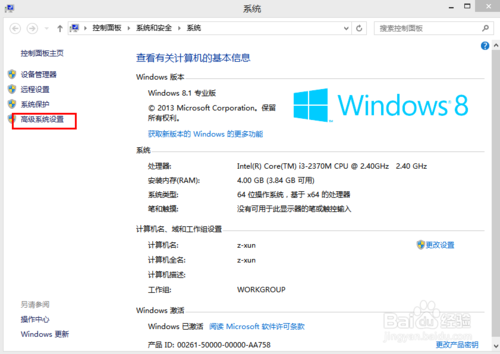
在系统属性对话框中,选择高级系统设置选项卡。单击设置按钮,打开性能对话框
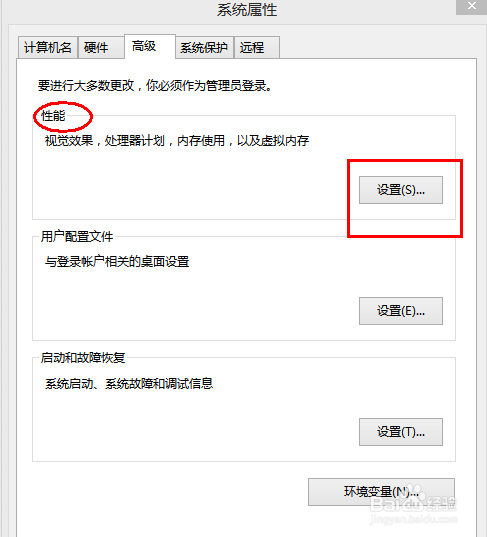
在性能选项对话框中,选择高级选项卡,单击更改按钮,打开虚拟内存对话框。
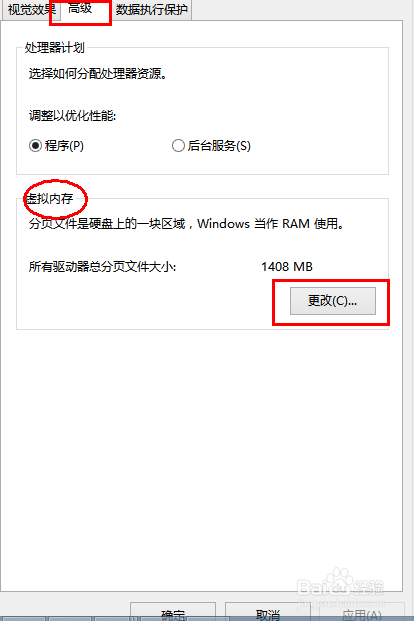
在虚拟内存对话框中,选中自定义大小选项卡(在初始大小中输入物理内存的1.5倍,在最大值中输入物理内存的2倍,单击确定按钮)
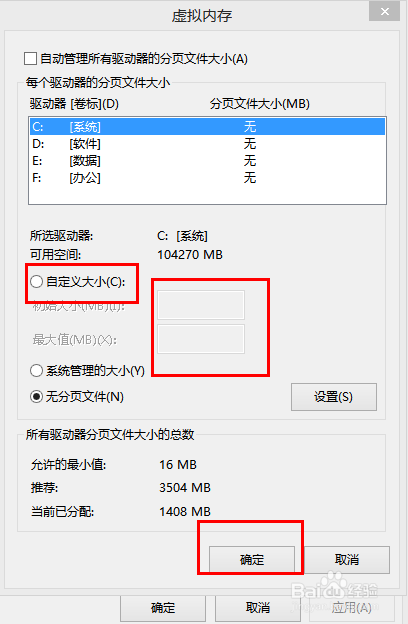
系统空间不足(可将虚拟内存放在非系统盘))
可按照上面的步骤,打开虚拟内存对话框,在驱动器列表框中选中C盘分区。
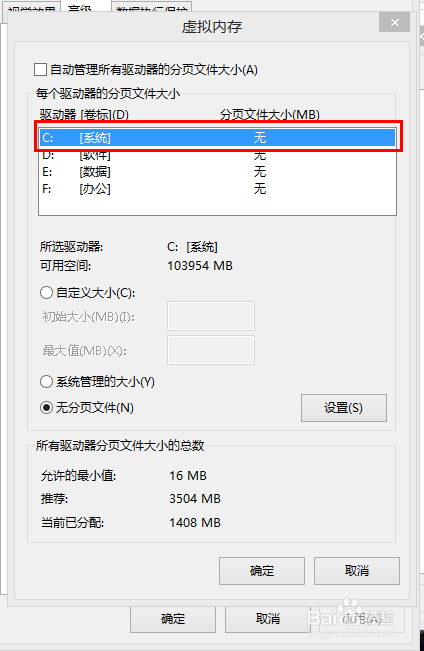
选中五分页文件单选项,然后单击设置按钮。在弹出的对话框中选是。
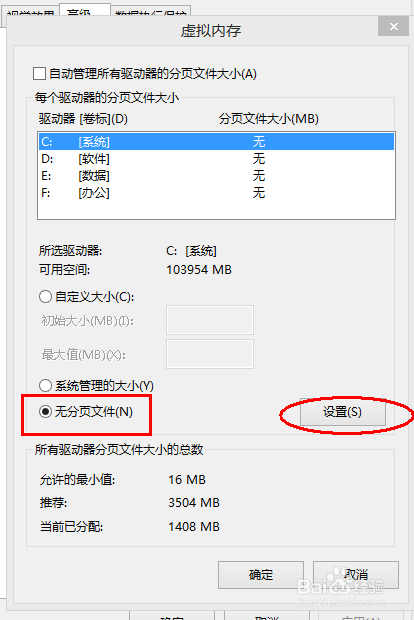
然后在驱动器列表框中选中D磁盘分区。
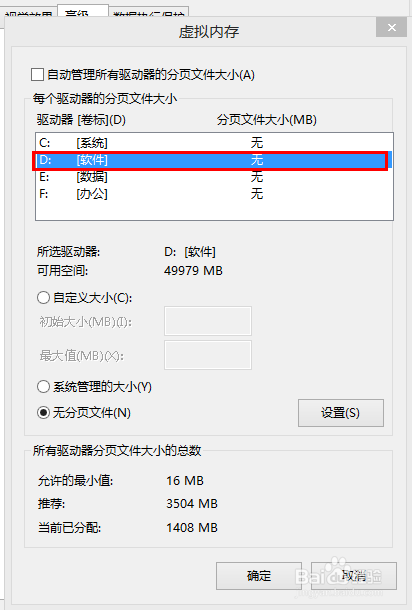
选中自定义大小单选项,在初始大小和最大值文本输入框中输入原来的数值,单击设置按钮,最后选择确定按钮。
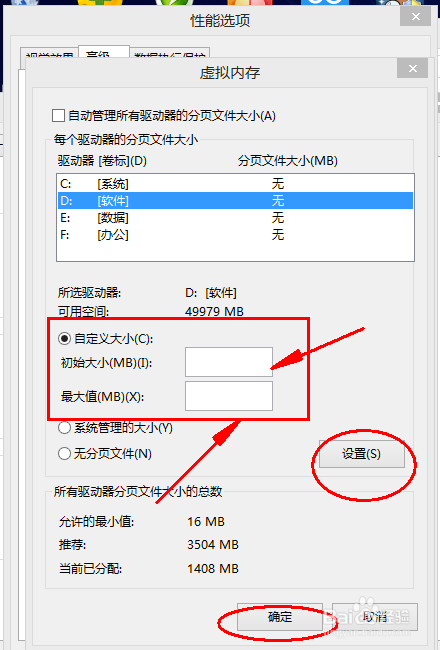
或者使用360安全卫士的系统盘瘦身进行虚拟内存的转移,如图所示